Działalność każdej organizacji nierzadko wymaga przygotowania większej liczby dokumentów, które będą zawierały taką samą treść, ale jednocześnie zostaną spersonalizowane pod konkretnego partnera. Przykładem takiego dokumentu jest chociażby zaproszenie na konferencję.
Korespondencja seryjna nie jest dostępna bezpośrednio z modułu Poczta, ale jest z nim powiązana. Poza tym rozwiązanie to pozwala na wykorzystanie danych zapisanych w systemie w ramach różnych modułów.
W celu skorzystania z funkcji korespondencji seryjnej należy kliknąć przycisk z trzema kropkami, który jest widoczny na górnym pasku narzędziowym obok ikonki ze zdjęciem użytkownika systemu. Następnie należy kliknąć opcję Narzędzia i dalej Korespondencja seryjna, a potem zdecydować, czy ma to być papierowa, czy elektroniczna wersja.
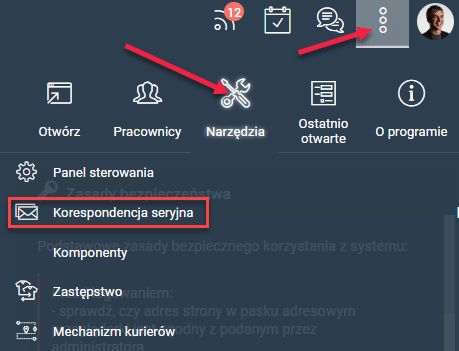
Cały przebieg przygotowania dokumentów ogranicza się do pracy z prostym kreatorem, który prowadzi krok po kroku przez kolejne etapy procesu.
Aby przygotować e-mail w modelu korespondencji seryjnej, należy:
- kliknąć przycisk z trzema kropkami (Centrum), a potem kolejno wybrać Narzędzia, Korespondencja seryjna i W formie elektronicznej;
- w pierwszym kroku kreatora tworzenia elektronicznej korespondencji seryjnej uzupełnić pola według instrukcji:
- Temat – miejsce na określenie tematu tworzonego e-maila;
- Nadawca – wybrać z listy osobę, która będzie formalnym nadawcą wiadomości e-mail;
- Odbiorcy – kliknąć przycisk Wyszukaj, w nowym oknie zaznaczyć podmioty, do których ma zostać wysłana wiadomość i kliknąć przycisk DODAJ;
- kliknąć przycisk Dalej;
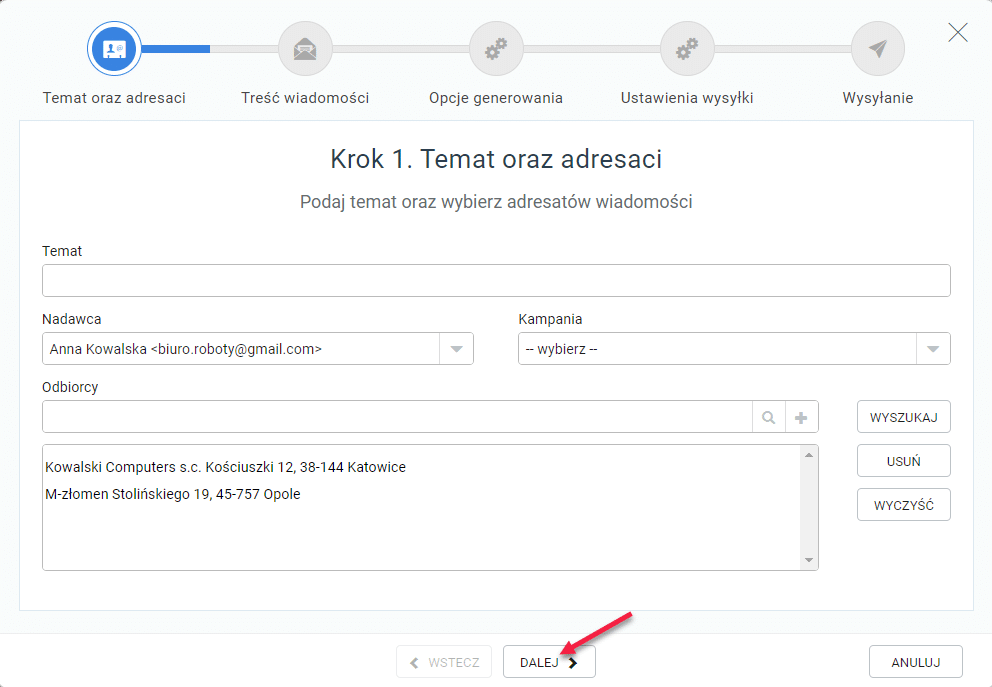
- w kroku drugim należy wprowadzić treść wiadomości e-mail. Treść wiadomości można formatować, tak jak ma to miejsce w typowym edytorze tekstu. Dodatkowo w polu Załączniki po kliknięciu prawym przyciskiem myszy i wybraniu opcji Nowy/Plik można załączyć plik z dysku komputera. Za pomocą opcji Wczytaj szablon HTML można wykorzystać szablon wiadomości e-mail. Więcej informacji na temat szablonów znajduje się w oddzielnym artykule;
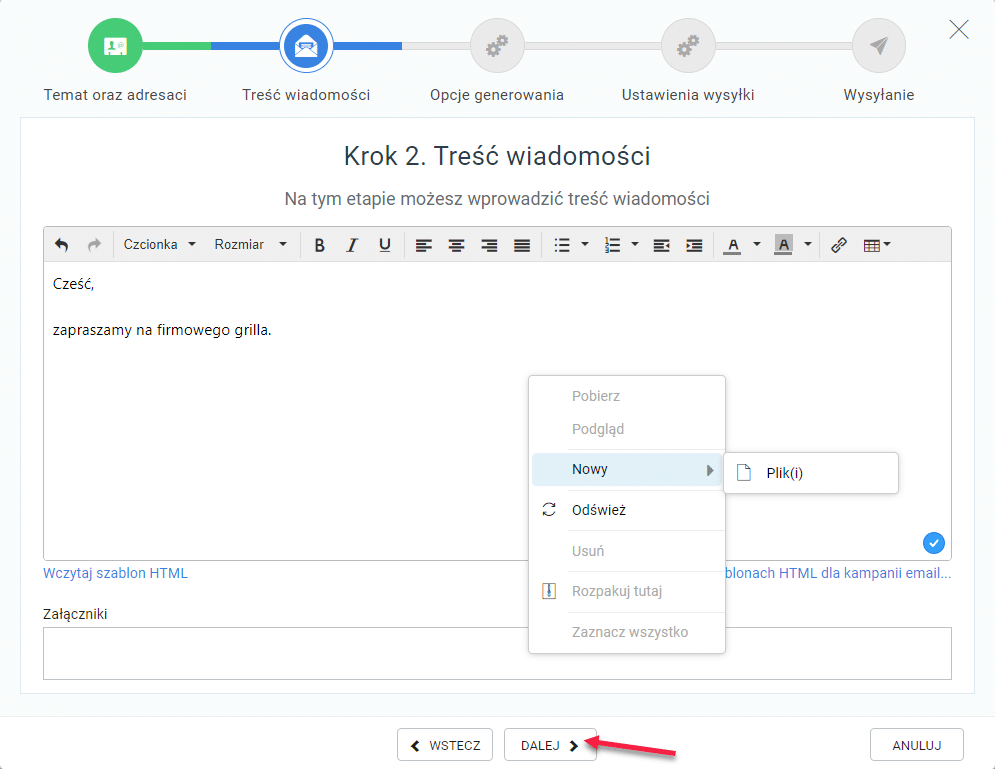
- trzeci krok pracy kreatora wymaga określenia procesu generowania:
- kontaktu – pozwala wymusić wysłanie wiadomości do kontaktu, jeżeli wskazany odbiorca nie jest osobą kontaktową;
- domyślnej osoby kontaktowej – pozwala wymusić wysłanie wiadomości do domyślnej osoby kontaktowej, jeżeli wskazany odbiorca nie jest osobą kontaktową;
- pozostałych osób kontaktowych – pozwala wymusić wysłanie wiadomości do pozostałych osób kontaktowych, jeżeli wskazany odbiorca nie jest osobą kontaktową;
- uwzględnij tylko pierwszy adres – wymusza wysłanie wiadomości tylko do pierwszej osoby, jeżeli w bazie kontaktów wpisano więcej niż jeden adres e-mail;
- uwzględnij wszystkie adresy – wymusza wysłanie wiadomości do wszystkich osób, jeżeli w bazie kontaktów wpisano więcej niż jeden adres e-mail;
- Wykluczenia – w tym polu można wpisać konkretne adresy osób, które mają zostać pominięte podczas wysyłki;
- kliknąć przycisk DALEJ;
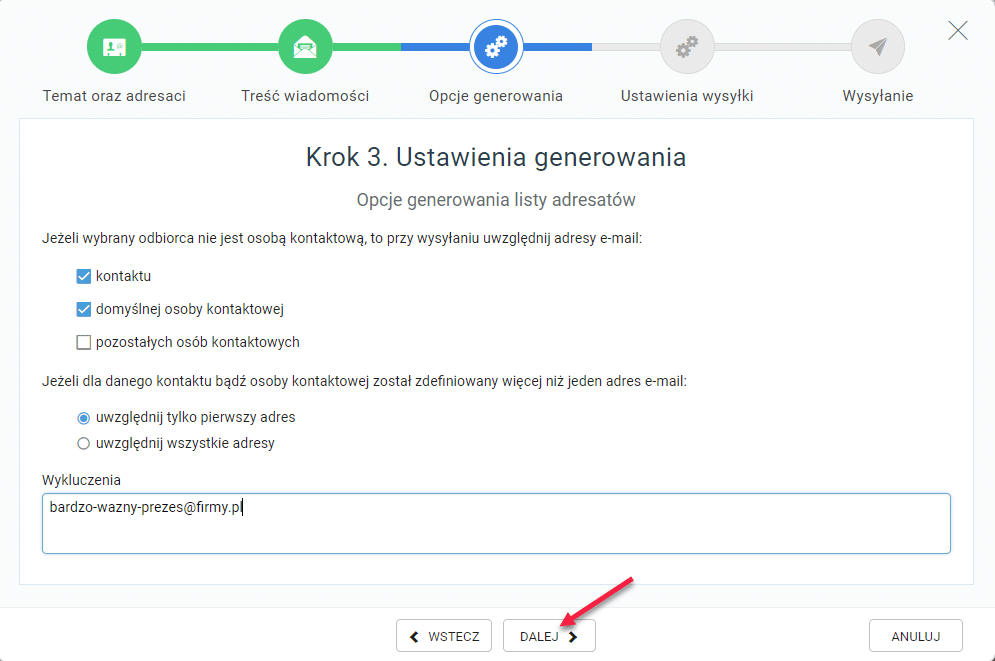
- krok czwarty to istotne opcje związane z samym procesem wysyłki:
- Zapisz w folderze – umożliwia wskazanie folderu, w którym zapisane zostaną wszystkie wysłane e-maile. Po kliknięciu pola w nowym oknie należy wskazać folder i kliknąć OK;
- Archiwizacja – na rozwijanej liście dostępne są dwie opcje: Archiwizuj oraz Nie archiwizuj. W zależności od ustawienia wysłane wiadomości zostaną zachowane lub nie;
- Adres zwrotny będzie wskazywał na – pozwala określić, jaki adres pojawi się w przypadku, gdy odbiorca e-maila kliknie Odpowiedz. Opcja adres nadawcy oznacza, że odpowiedź trafi do nadawcy e-maila. Opcja adres opiekuna danego kontaktu spowoduje, że ewentualna odpowiedź zawsze trafi do osoby, która jest opiekunem kontaktu. To wygodne rozwiązanie, ponieważ klient zawsze będzie miał kontakt z osobą, która zna jego historię. Ostatnia z opcji – inny – pozwala na wskazanie dowolnego odbiorcy ewentualnych odpowiedzi. To wygodne, jeżeli na przykład odpowiedź nie jest wymagana. W takim wypadku można przykładowo ustawić noreply@adres.pl;
- Rozpoczęcie wysyłania – pozwala na wskazanie w kalendarzu daty rozpoczęcia wysyłki wiadomości e-mail;
- Liczba wiadomości w pakiecie – pozwala na wpisanie liczby wiadomości, które zostaną wysłane w ramach pojedynczego pakietu. Rozwiązanie to chroni serwer przed przeciążeniem;
- Interwał wysyłanych pakietów – pozwala ustawić odstęp czasu, jaki musi minąć pomiędzy wysłaniem jednego i drugiego pakietu. Wartość podaje się na przykład jako 30 min (trzydzieści minut) albo 10 h (dziesięć godzin);
- Adres e-mail – pozwala na wpisanie dowolnego adresu e-mail. Po kliknięciu opcji Wyślij testową wiadomość na podany adres zostanie wysłana przykładowa wiadomość, która pozwoli ją sprawdzić przed ostateczną wysyłką. Zdecydowanie warto skorzystać z tej opcji, ponieważ pozwala ona na wyłapanie ewentualnych błędów lub braków zanim wiadomość trafi do docelowego odbiorcy;
- Przerwij działanie po wystąpieniu podanej liczy błędów – pozwala ustawić liczbę błędów, które muszą wystąpić, zanim proces wysyłki zostanie przerwany;
- kliknąć przycisk Wyślij;
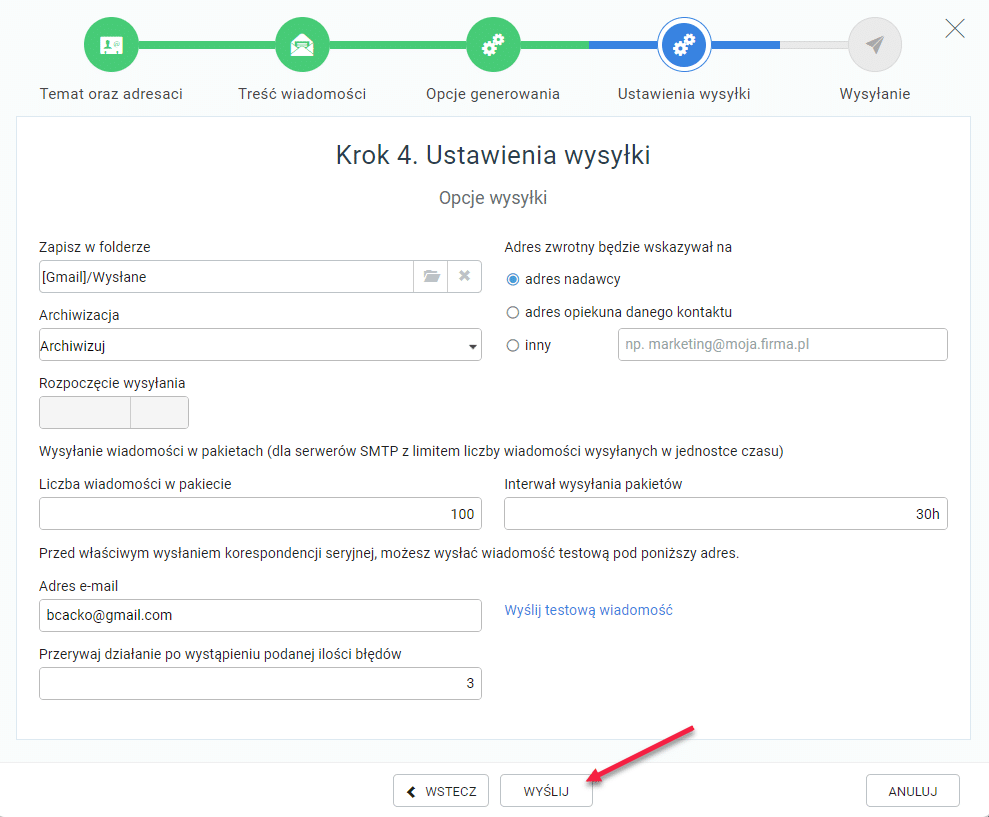
- w ostatnim kroku pojawi się pasek postępu wysyłki, a z czasem lista odbiorców wiadomości. Aby zakończyć pracę kreatora, należy kliknąć przycisk ZAKOŃCZ.
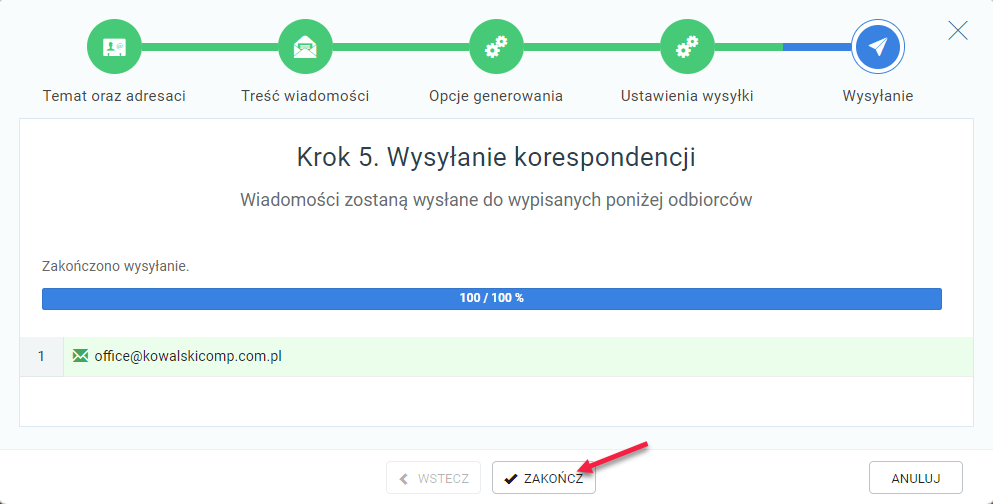
Uprawnienia
Do tego, by pracownik mógł skorzystać z funkcji korespondencji seryjnej, musi mieć nadane odpowiednie uprawnienia. Uprawnienia może nadać administrator systemu. Użytkownik po tym, jak otrzyma nowe uprawnienia, powinien się wylogować i zalogować ponownie do systemu.
Aby nadać uprawnienia do korespondencji seryjnej, należy:
- otworzyć ustawienia konkretnego konta pracownika, następnie przejść do zakładki PRAWA DO SYSTEMU;
- odszukać na liście pozycję Narzędzia i ją kliknąć;
- odszukać na liście pozycję Korespondencja seryjna i ją kliknąć;
- zaznaczyć:
- W formie elektronicznej (e-mail) i kliknąć zielony znak plusa;
- W formie papierowej i kliknąć zielony znak plusa;
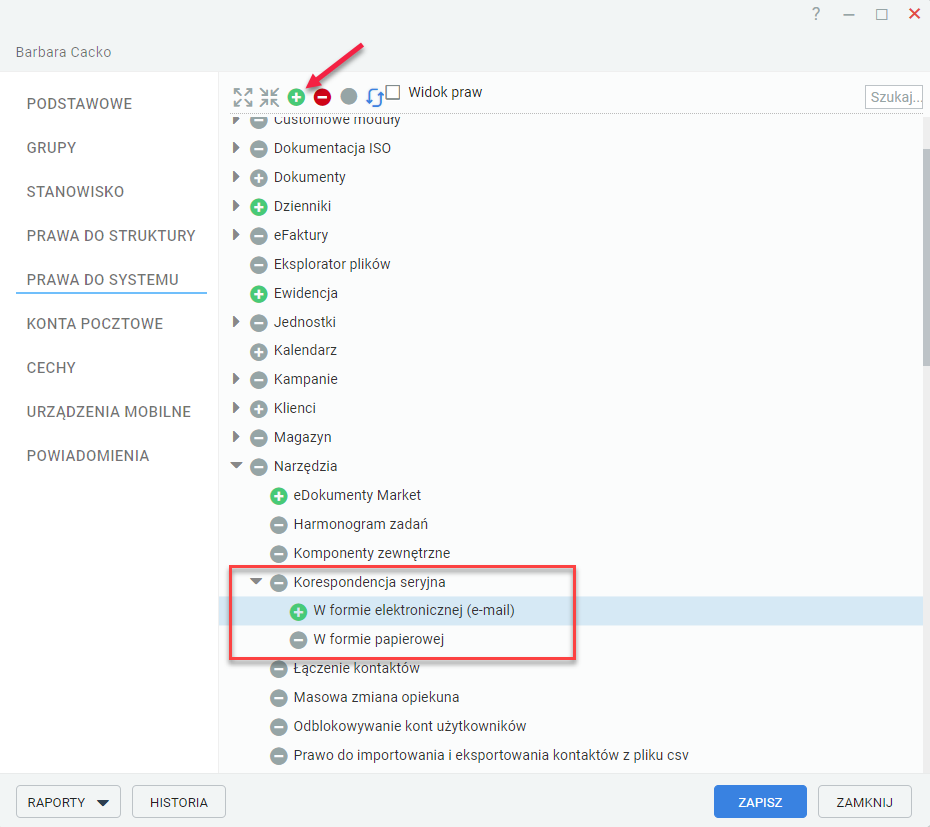
- kliknąć przycisk ZAPISZ.